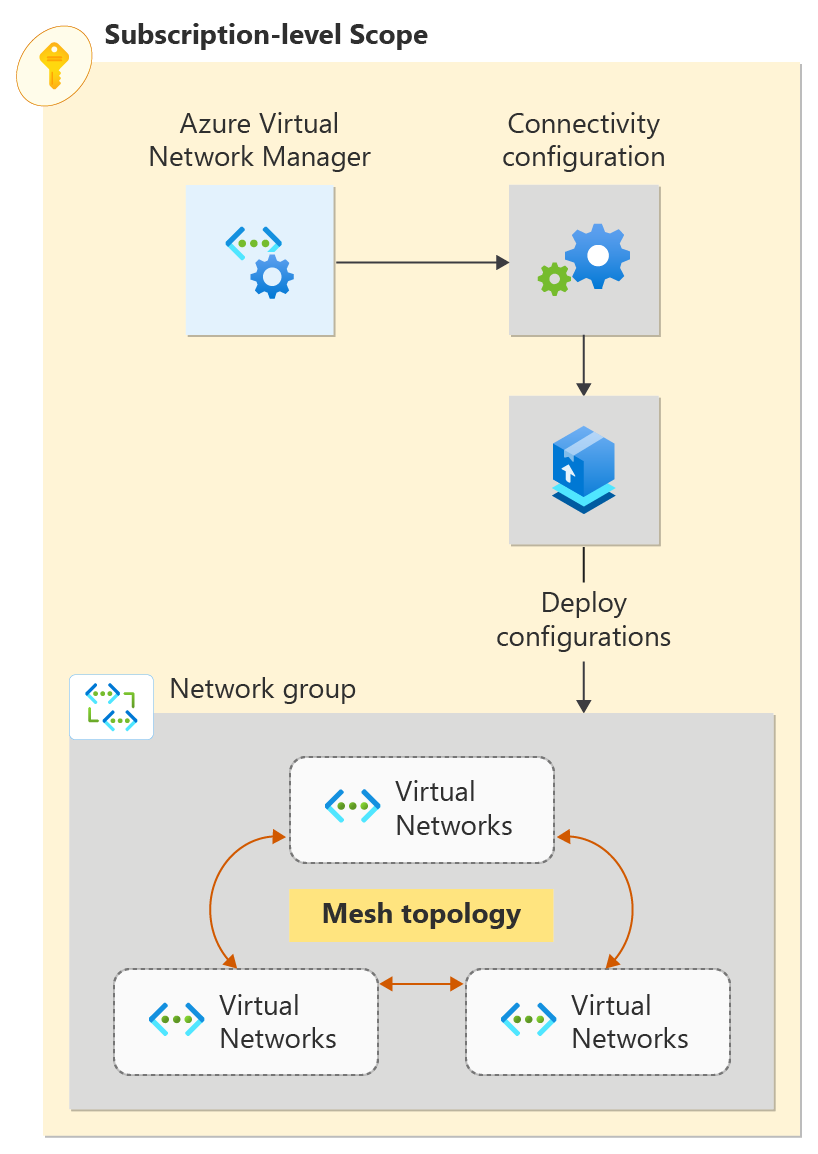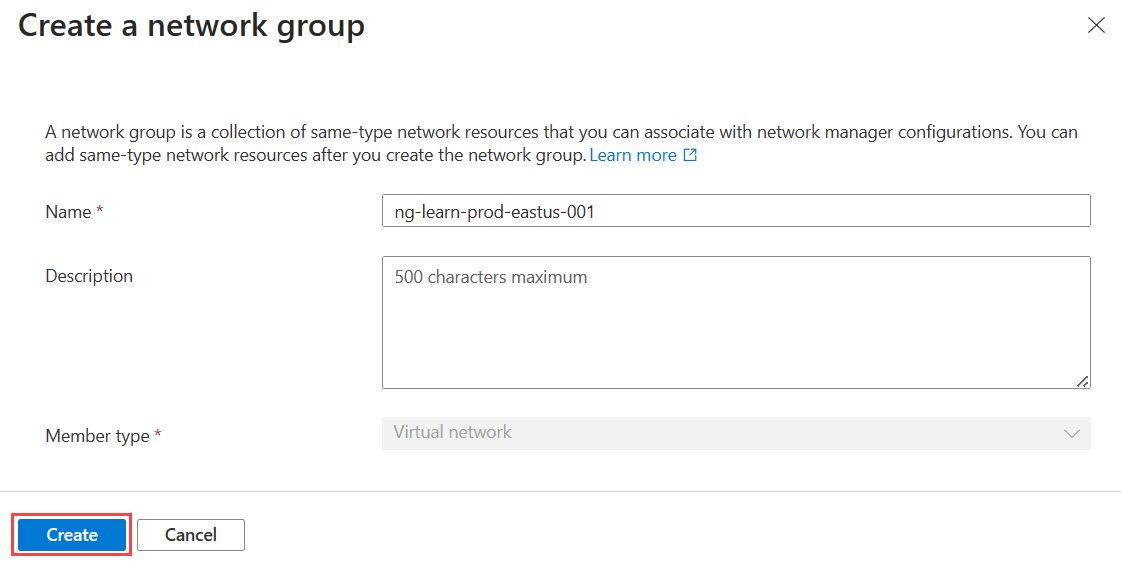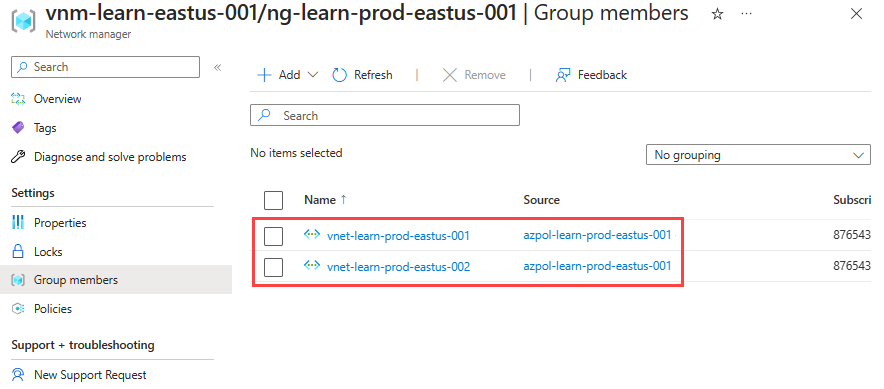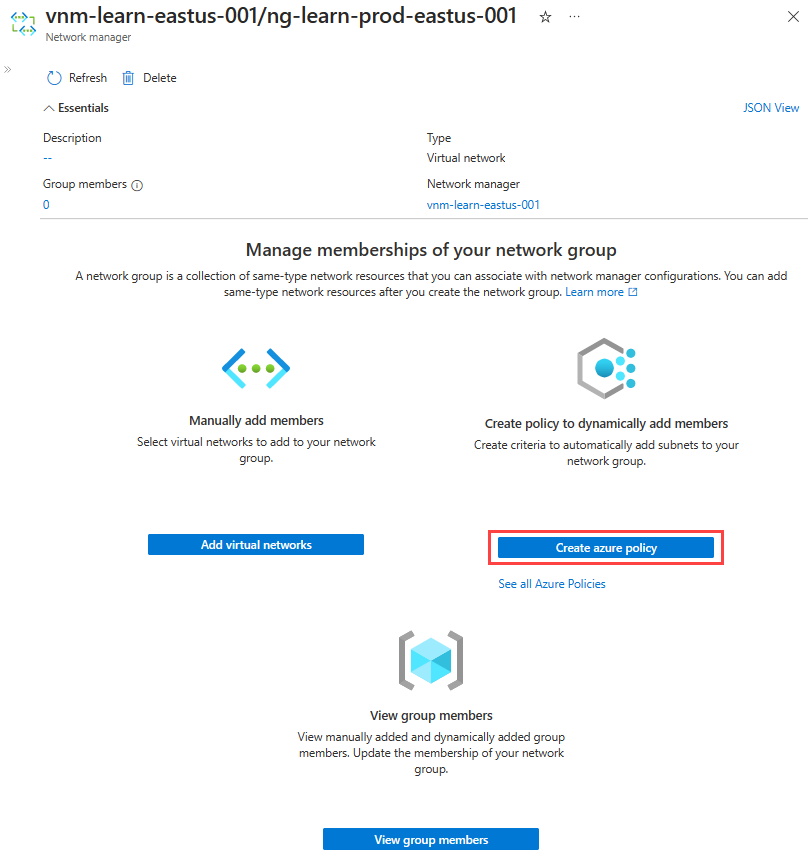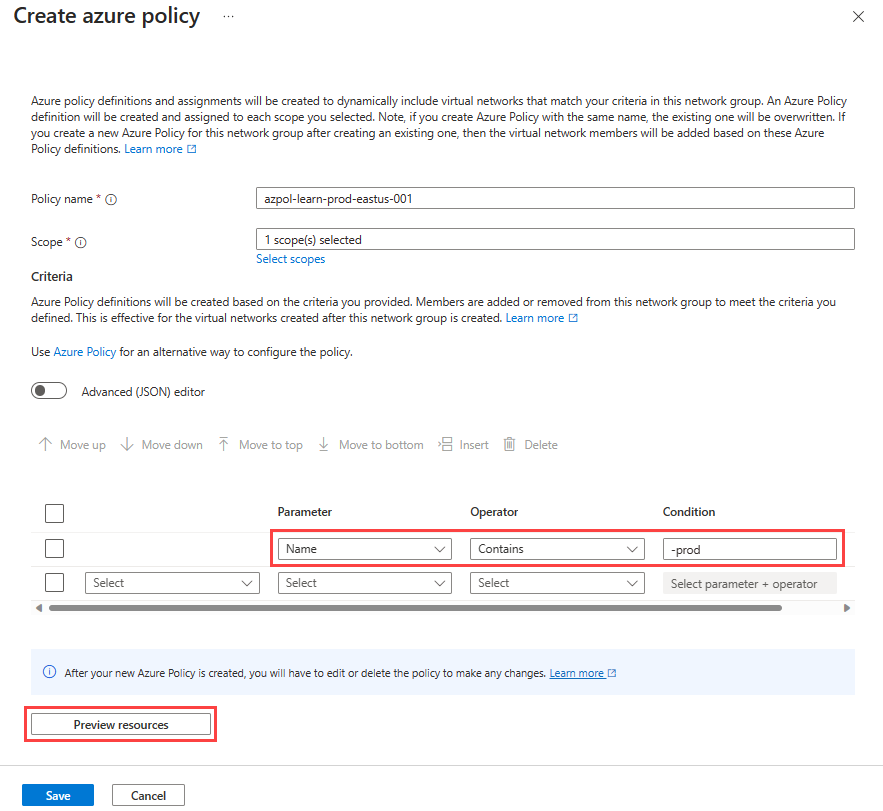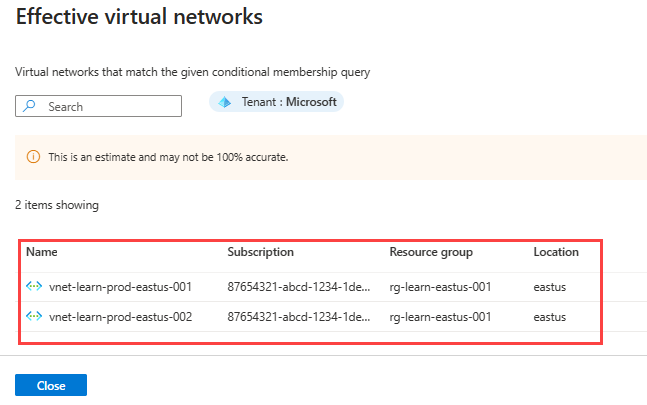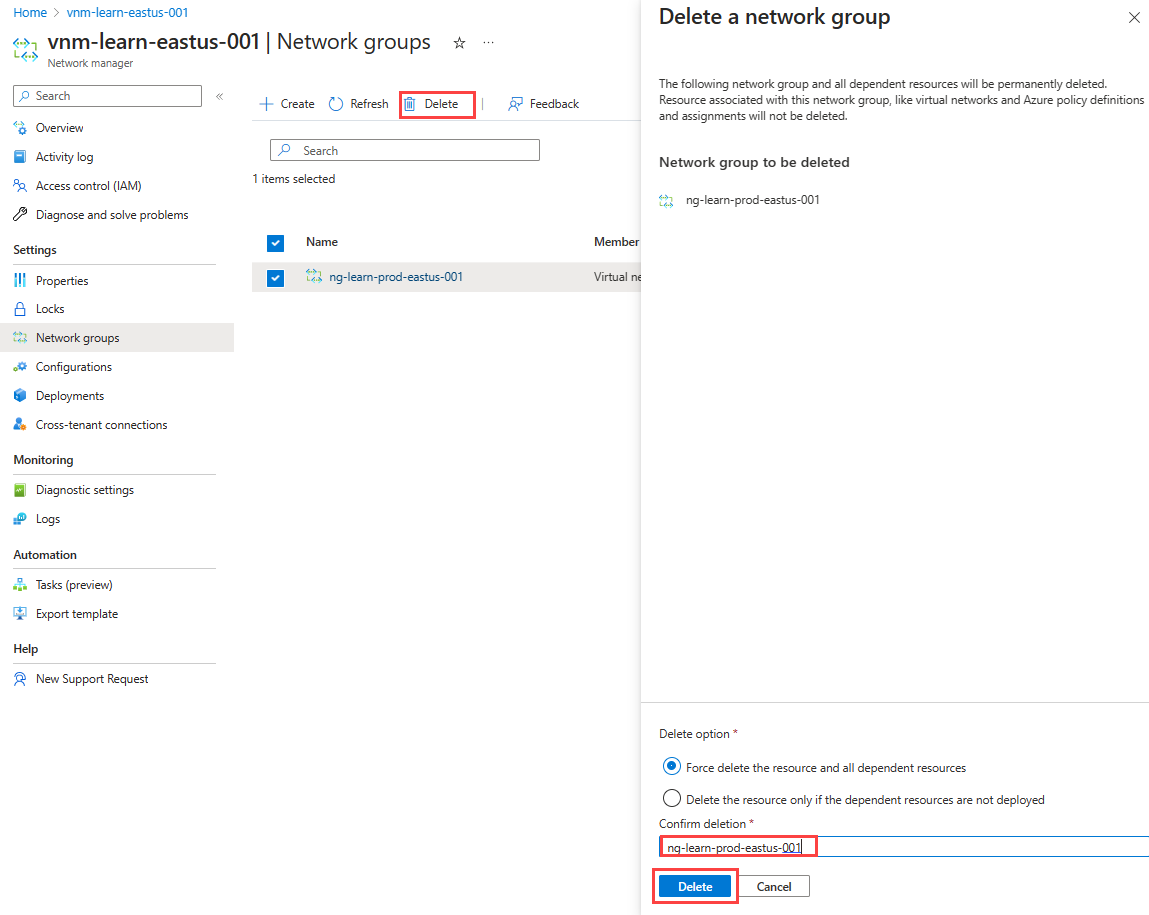Hızlı Başlangıç: Azure Sanal Ağ Yöneticisi ile ağ topolojisi oluşturma - Azure portalı
Tüm sanal ağlarınızın bağlantısını yönetmek için Azure portalını kullanarak Azure Sanal Ağ Yöneticisi'ni kullanmaya başlayın.
Bu hızlı başlangıçta üç sanal ağ dağıtacak ve ağ topolojisi oluşturmak için Azure Sanal Ağ Manager'ı kullanacaksınız. Ardından bağlantı yapılandırmasının uygulandığını doğrularsınız.
Önkoşullar
- Etkin aboneliği olan bir Azure hesabı. Ücretsiz hesap oluşturun.
- Dinamik ağ gruplarını değiştirmek için size yalnızca Azure RBAC rol ataması aracılığıyla erişim verilmelidir. Klasik Yönetici/eski yetkilendirme desteklenmez.
Sanal Ağ Yöneticisi örneği oluşturma
İhtiyacınız olan tanımlı kapsam ve erişime sahip bir Sanal Ağ Yöneticisi örneği dağıtın. Azure portalını, Azure PowerShell'i veya Azure CLI'yı kullanarak bir Sanal Ağ Yöneticisi örneği oluşturabilirsiniz. Bu makalede, Azure portalını kullanarak bir Sanal Ağ Yöneticisi örneğinin nasıl oluşturulacağı gösterilmektedir.
Azure Portal’ında oturum açın.
+ Kaynak oluştur'u seçin ve Ağ Yöneticisi'ne bakın. Ardından Ağ Yöneticisi>Oluştur'u seçerek Sanal Ağ Yöneticisi'nin kurulumunu başlatın.
Temel Bilgiler sekmesinde aşağıdaki bilgileri girin veya seçin ve ardından Gözden Geçir ve oluştur'u seçin.
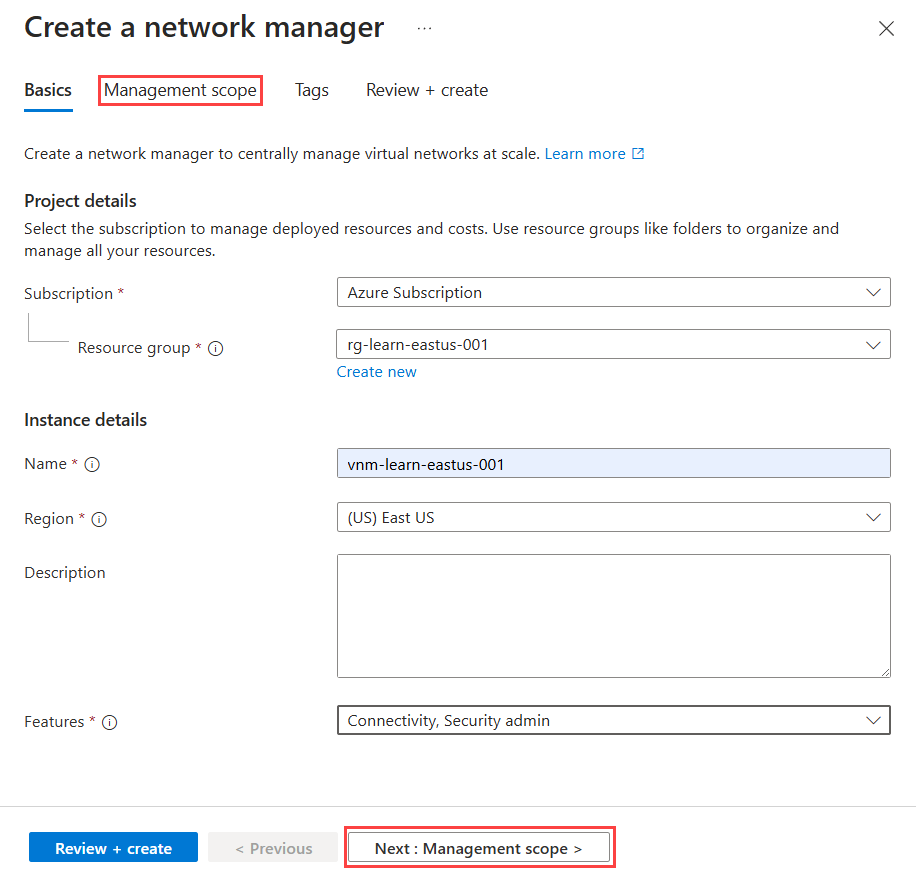
Ayar Value Abonelik Sanal Ağ Yöneticisi'ni dağıtmak istediğiniz aboneliği seçin. Kaynak grubu Yeni oluştur'u seçin ve rg-learn-eastus-001 girin. Ad vnm-learn-eastus-001 girin. Bölge Eastus veya seçtiğiniz bir bölge girin. Sanal Ağ Yöneticisi herhangi bir bölgedeki sanal ağları yönetebilir. Seçilen bölge, Sanal Ağ Yöneticisi örneğinin dağıtılacağı bölgedir. Açıklama (İsteğe bağlı) Bu Sanal Ağ Yöneticisi örneği ve yönettiği görev hakkında bir açıklama sağlayın. Özellikler Açılan listeden Bağlantı ve Güvenlik Yöneticisi'ni seçin. Bağlantı, kapsamdaki sanal ağlar arasında tam ağ veya merkez-uç ağ topolojisi oluşturulmasını sağlar. Güvenlik Yöneticisi, genel ağ güvenlik kurallarının oluşturulmasını sağlar. Devam etmek için Yönetim kapsamı sekmesini veya Sonraki: Yönetim kapsamı'nı seçin.
Yönetim kapsamı sekmesinde + Ekle'yi seçin.
Kapsam ekle bölmesinde, Sanal Ağ Yöneticisi'ni dağıtmak istediğiniz aboneliği seçin ve seç'i seçin.
Sanal Ağ Yöneticisi örneğini dağıtmak için Gözden geçir + oluştur ve Oluştur'u seçin.
Sanal ağlar oluşturma
Portalı kullanarak üç sanal ağ oluşturun. Her sanal ağın dinamik üyelik için kullanılan bir networkType etiketi vardır. Mesh yapılandırmanız için mevcut sanal ağlarınız varsa, tabloda listelenen etiketleri sanal ağlarınıza ekleyin ve sonraki bölüme geçin.
Giriş ekranında + Kaynak oluştur'u seçin ve Sanal ağlar'ı arayın. Ardından sanal ağ yapılandırmaya başlamak için Oluştur'u seçin.
Temel Bilgiler sekmesinde aşağıdaki bilgileri girin veya seçin.
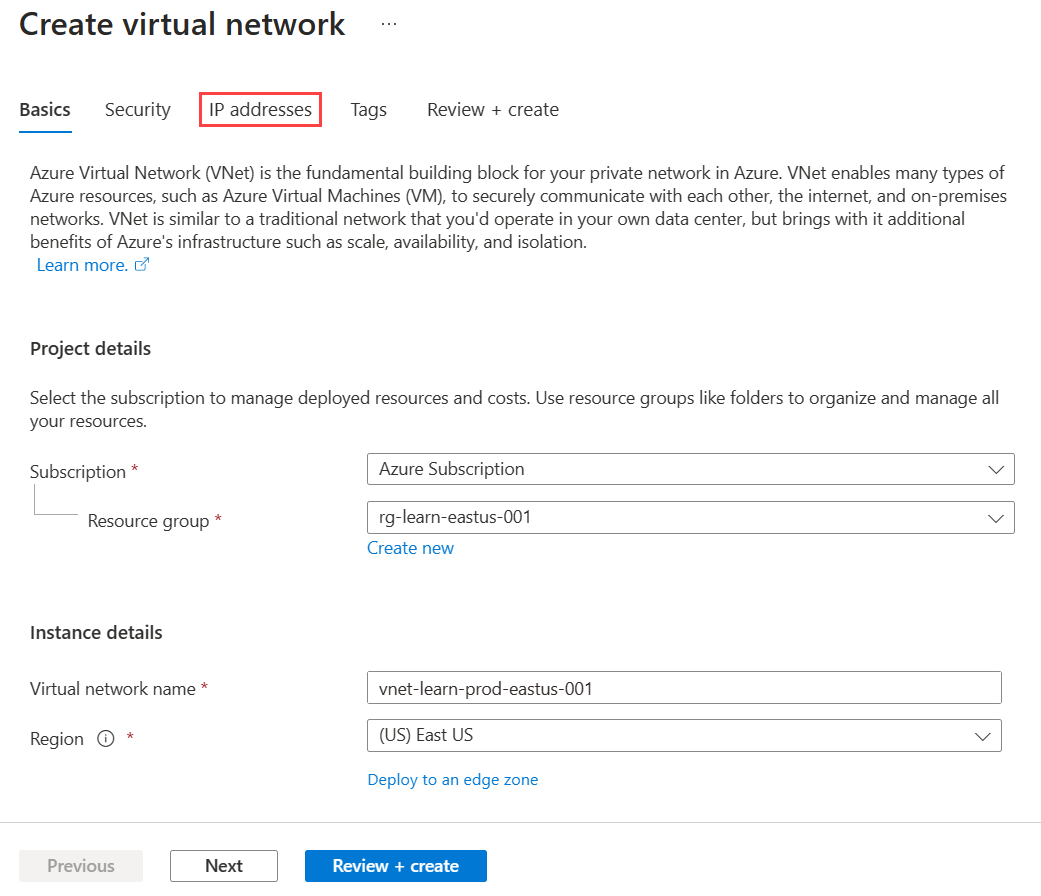
Ayar Value Abonelik Bu sanal ağı dağıtmak istediğiniz aboneliği seçin. Kaynak grubu rg-learn-eastus-001 öğesini seçin. Sanal ağ adı vnet-learn-prod-eastus-001 girin. Bölge (ABD) Doğu ABD'yi seçin. İleri'yi veya IP adresleri sekmesini seçin, aşağıdaki ağ adresi alanlarını yapılandırın ve ardından Gözden geçir ve oluştur'u seçin.
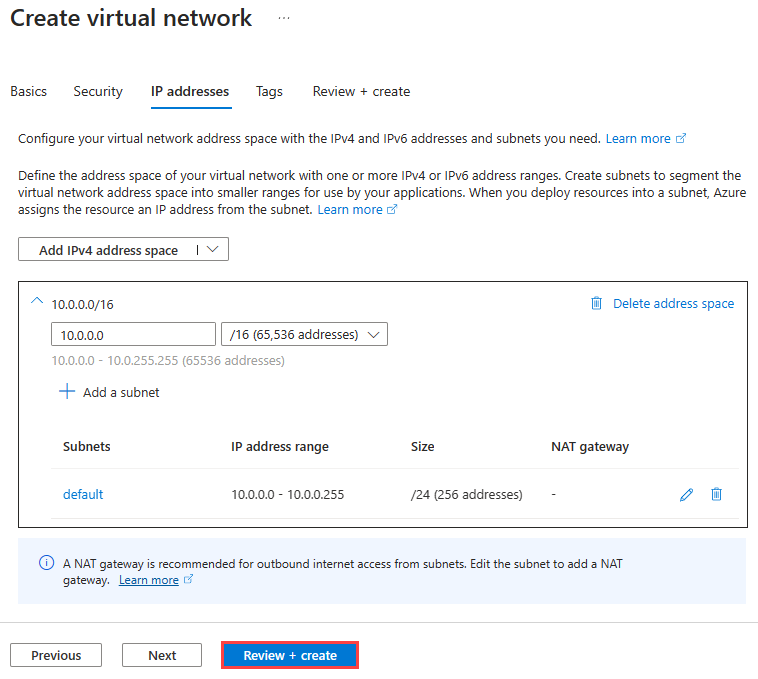
Ayar Value IPv4 adres alanı 10.0.0.0/16 Alt ağ adı varsayılan Alt ağ adres alanı 10.0.0.0/24 Yapılandırmanız doğrulamayı geçtikten sonra oluştur'u seçerek sanal ağı dağıtın.
Aşağıdaki bilgilerle daha fazla sanal ağ oluşturmak için önceki adımları yineleyin:
Ayar Value Abonelik 2. adımda seçtiğiniz aboneliğin aynısını seçin. Kaynak grubu rg-learn-eastus-001 öğesini seçin. Ad Diğer sanal ağlar için vnet-learn-prod-eastus-002 ve vnet-learn-test-eastus-003 girin. Bölge (ABD) Doğu ABD'yi seçin. vnet-learn-prod-eastus-002 IP adresleri IPv4 adres alanı: 10.1.0.0/16 Alt ağ adı: varsayılan Alt ağ adres alanı: 10.1.0.0/24 vnet-learn-test-eastus-003 IP adresleri IPv4 adres alanı: 10.2.0.0/16 Alt ağ adı: varsayılan Alt ağ adres alanı: 10.2.0.0/24
Ağ grubu oluşturma
Sanal Ağ Yöneticisi, yapılandırmaları ağ gruplarına yerleştirerek sanal ağ gruplarına uygular. Ağ grubu oluşturmak için:
rg-learn-eastus-001 kaynak grubuna gidin ve vnm-learn-eastus-001 ağ yöneticisi örneğini seçin.
Ayarlar'ın altında Ağ grupları'nı seçin. Ardından + Oluştur'u seçin.
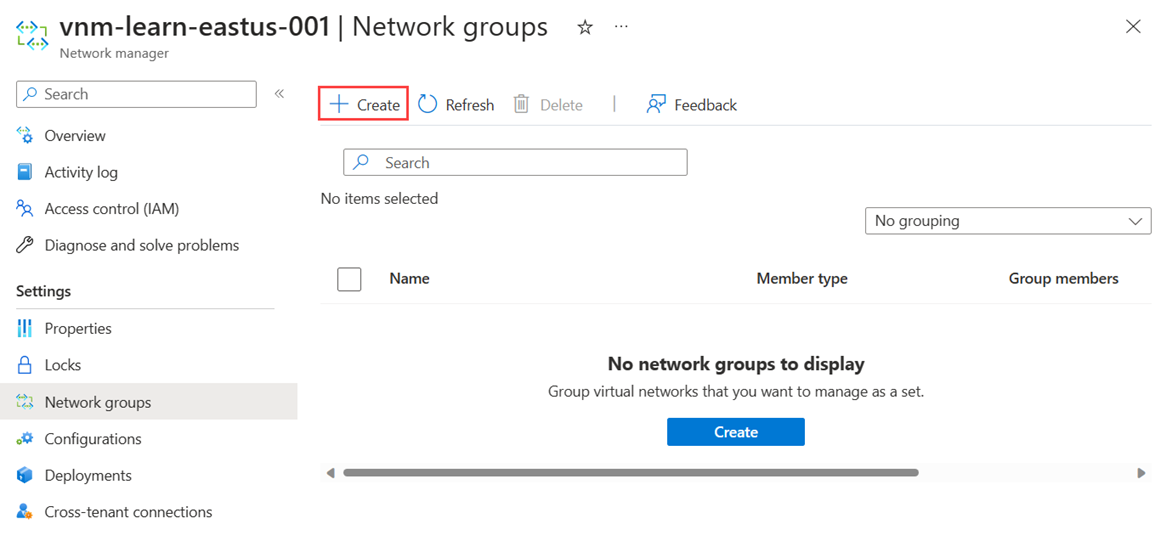
Ağ grubu oluştur bölmesinde Oluştur'u seçin:
Ayar Value Ad ng-learn-prod-eastus-001 girin. Açıklama (İsteğe bağlı) Bu ağ grubu hakkında bir açıklama sağlayın. Üye türü Açılan menüden Sanal ağ'ı seçin. ve Oluştur'u seçin.
Yeni ağ grubunun artık Ağ grupları bölmesinde listelendiğini onaylayın.
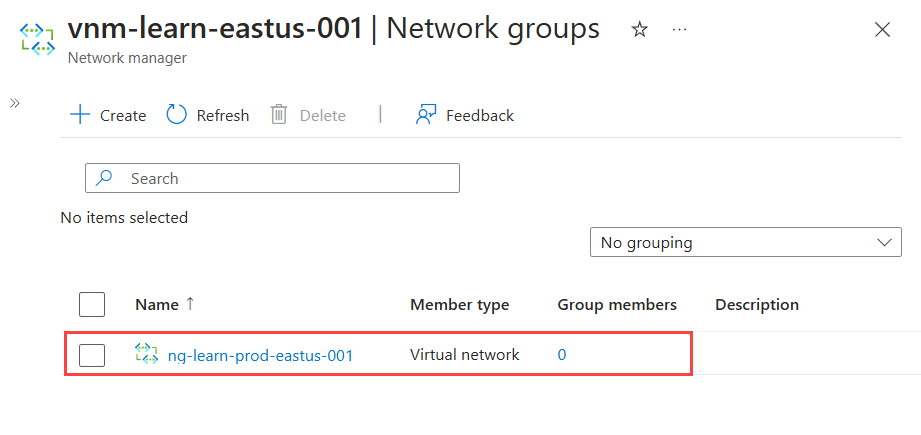
Bağlantı yapılandırması için üyelik tanımlama
Ağ grubunuzu oluşturduktan sonra sanal ağları üye olarak eklersiniz. Mesh üyeliği yapılandırmanız için aşağıdaki seçeneklerden birini belirleyin.
El ile üyelik ekleme
Bu görevde ağ grubunuza mesh yapılandırmanız için el ile iki sanal ağ eklersiniz:
Ağ grupları listesinden ng-learn-prod-eastus-001'i seçin. ng-learn-prod-eastus-001 bölmesinde, Üyeleri el ile ekle'nin altında Sanal ağ ekle'yi seçin.
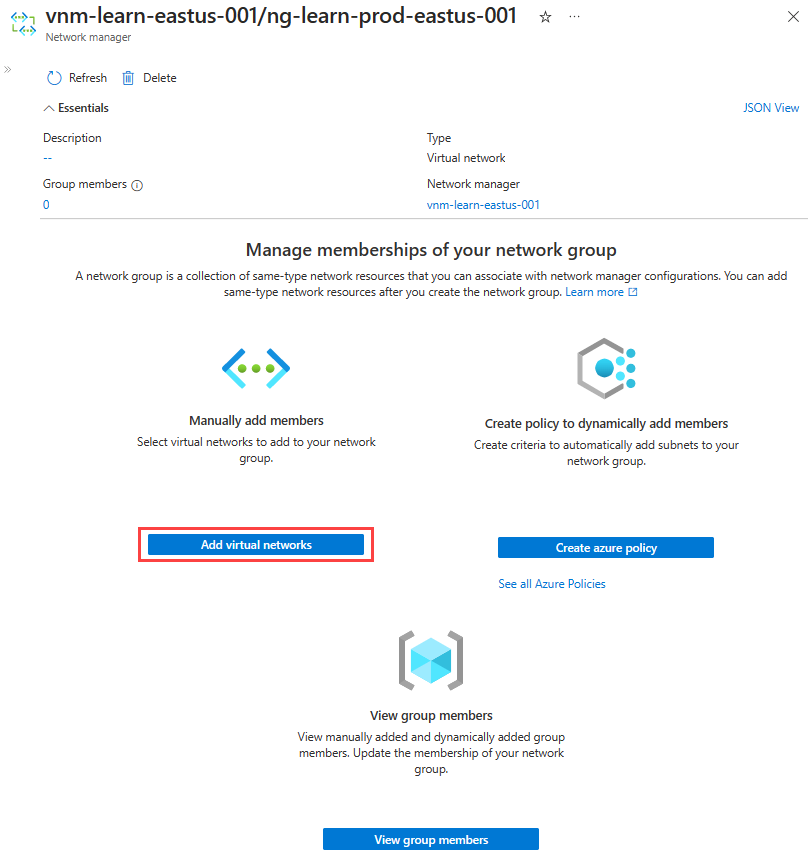
Üyeleri el ile ekle bölmesinde vnet-learn-prod-eastus-001 ve vnet-learn-prod-eastus-002'yi seçin ve ardından Ekle'yi seçin.
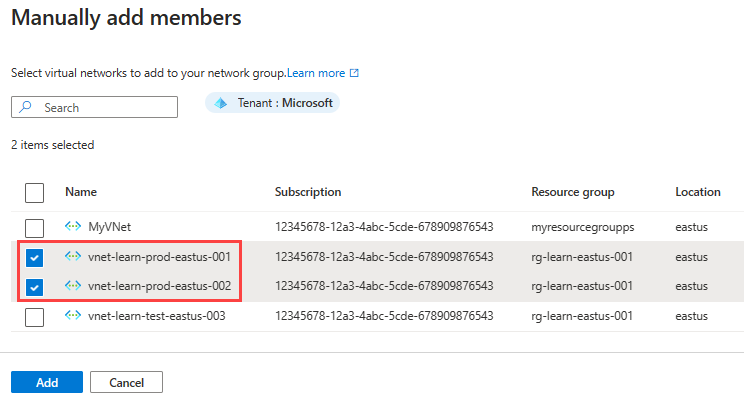
Ağ Grubu bölmesinde, Ayarlar'ın altında Grup Üyeleri'ni seçin. El ile seçtiğiniz grubun üyeliğini onaylayın.
Yapılandırma oluşturma
Ağ grubunu oluşturduğunuza ve sanal ağlarla üyeliğini güncelleştirdiğinize göre bir ağ topolojisi yapılandırması oluşturursunuz. değerini aboneliğinizle değiştirin <subscription_id> .
Ayarlar'ın altında Yapılandırmalar'ı seçin. Daha sonra, Oluştur'u seçin.
Bağlantı yapılandırması oluşturmaya başlamak için açılan menüden Bağlantı yapılandırması'nı seçin.
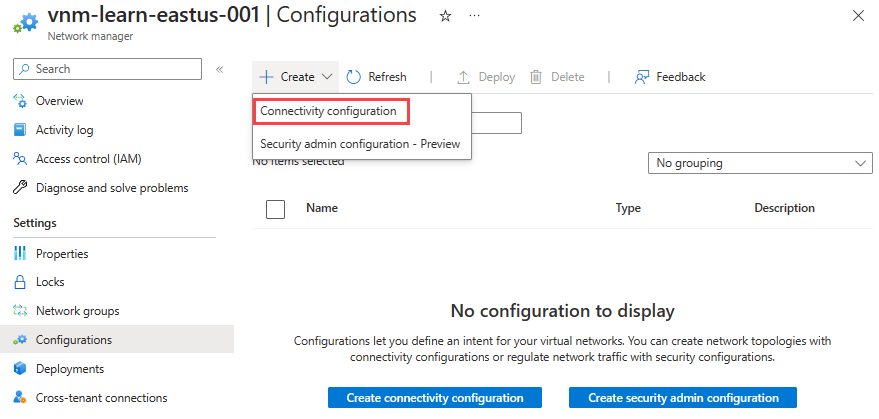
Temel Bilgiler sekmesinde aşağıdaki bilgileri girin ve İleri: Topoloji'yi seçin.
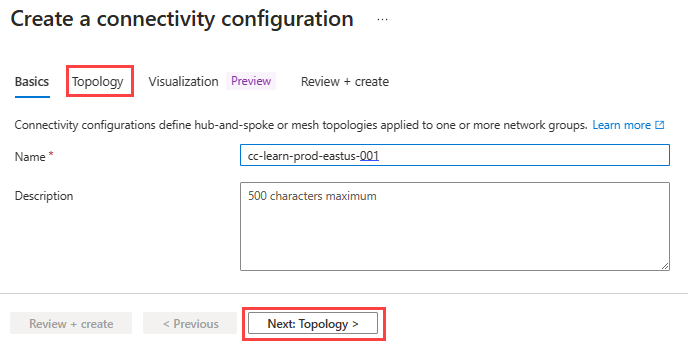
Ayar Değer Ad cc-learn-prod-eastus-001 girin. Açıklama (İsteğe bağlı) Bu bağlantı yapılandırması hakkında bir açıklama sağlayın. Topoloji sekmesinde Mesh topolojisini seçin ve Bölgeler arasında mesh bağlantısını etkinleştir onay kutusunu temiz bırakın. Tüm sanal ağlar aynı bölgede olduğundan, bu kurulum için bölgeler arası bağlantı gerekmez. Hazır olduğunuzda Ağ grubu ekle'yi>seçin.
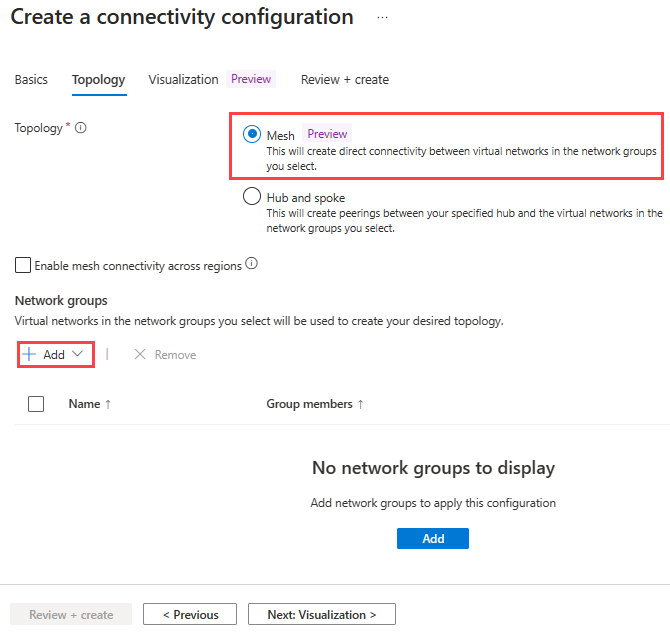
Ağ grupları'nın altında ng-learn-prod-eastus-001 öğesini seçin. Ardından, ağ grubunu yapılandırmaya eklemek için Seç'i seçin.
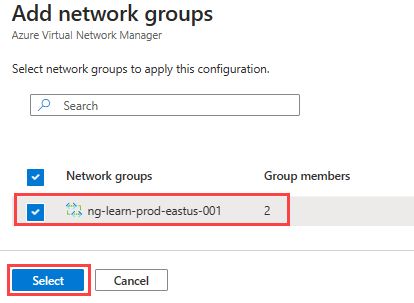
Yapılandırmanın topolojisini görüntülemek için Görselleştirme sekmesini seçin. Bu sekme, yapılandırmaya eklediğiniz ağ grubunun görsel bir gösterimini gösterir.
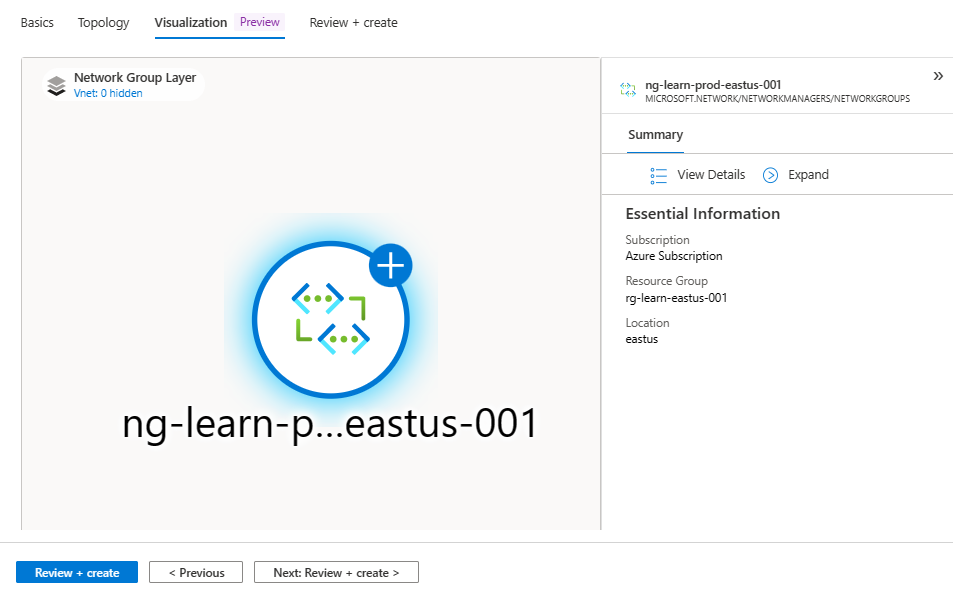
Yapılandırmayı oluşturmak için İleri: Gözden Geçir + Oluştur'u> seçin.
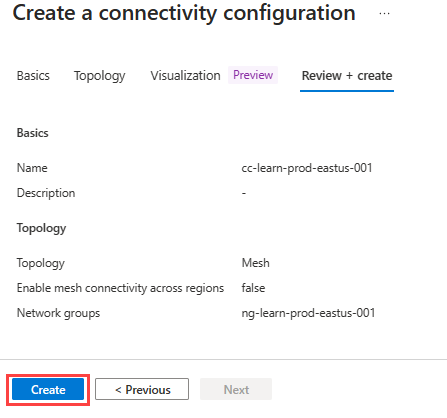
Dağıtım tamamlandıktan sonra Yenile'yi seçin. Yeni bağlantı yapılandırması Yapılandırmalar bölmesinde görünür.
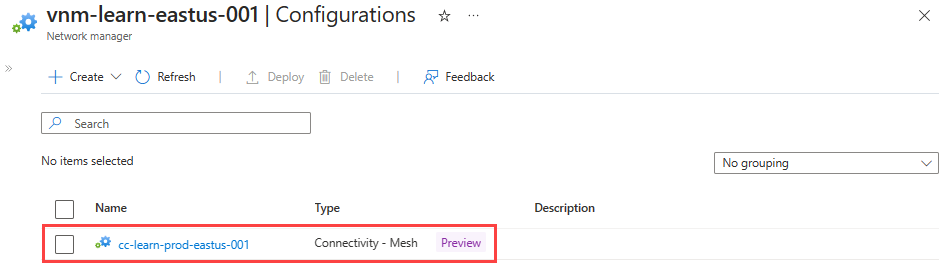
Bağlantı yapılandırmasını dağıtma
Yapılandırmalarınızı ortamınıza uygulamak için yapılandırmayı dağıtıma göre işlemeniz gerekir. Yapılandırmayı sanal ağların dağıtıldığı Doğu ABD bölgesine dağıtın:
Ayarlar'ın altında Dağıtımlar'ı seçin. Ardından Yapılandırmaları dağıt'ı seçin.
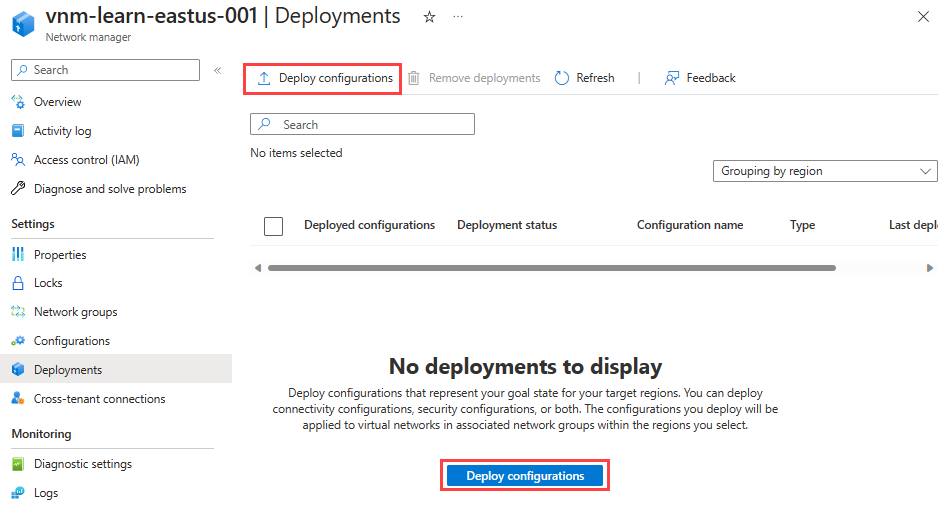
Aşağıdaki ayarları seçin ve ardından İleri'yi seçin.
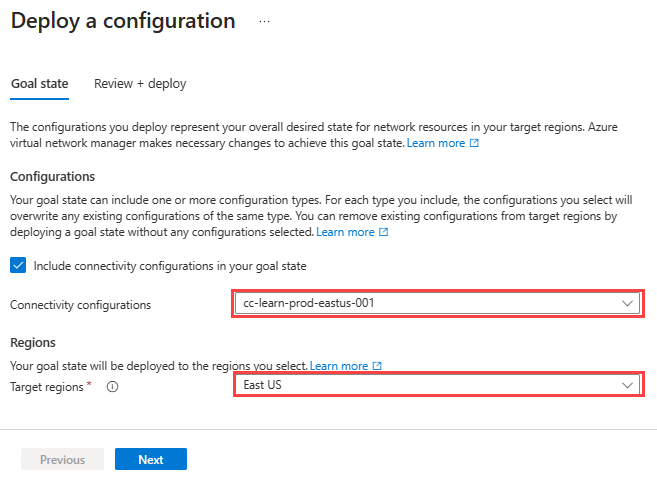
Ayar Value Yapılandırmalar Bağlantı yapılandırmalarını hedef durumunuzla ekle'yi seçin. Bağlantı yapılandırmaları cc-learn-prod-eastus-001'i seçin. Hedef bölgeler Dağıtım bölgesi olarak Doğu ABD'yi seçin. Dağıtımı tamamlamak için Dağıt'ı seçin.
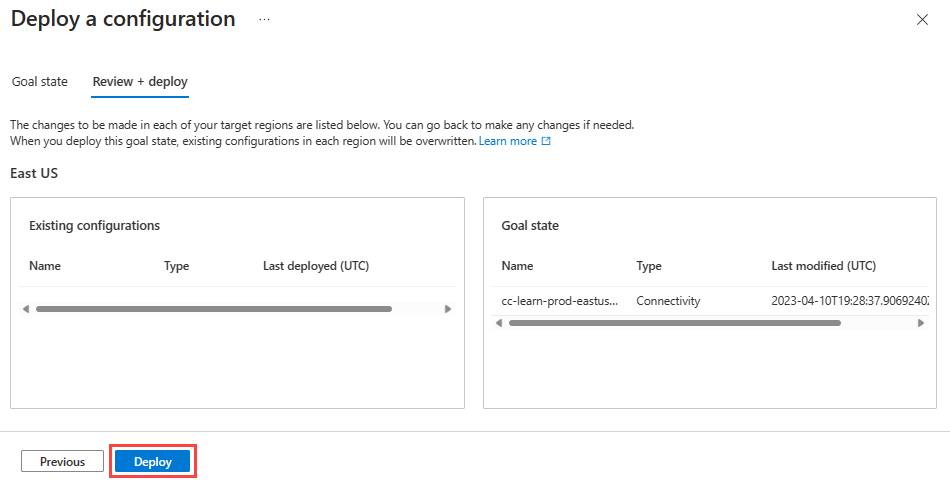
Dağıtımın seçilen bölge için listede göründüğünü onaylayın. Yapılandırma dağıtımının tamamlanması birkaç dakika sürebilir.
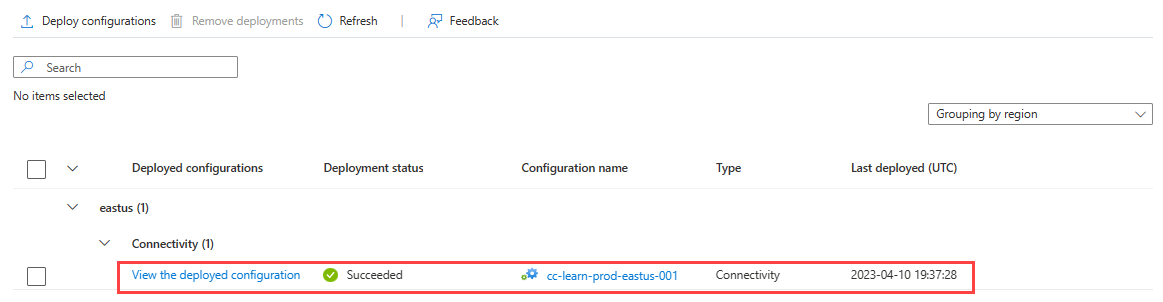
Yapılandırma dağıtımlarını doğrulama
Yapılandırmanızı dağıttığınız doğrulamak için her sanal ağın Ağ Yöneticisi bölümünü kullanın:
vnet-learn-prod-eastus-001 sanal ağına gidin.
Ayarlar'ın altında Ağ Yöneticisi'ne tıklayın.
Bağlantı Yapılandırmaları sekmesinde cc-learn-prod-eastus-001 dosyasının listede göründüğünü doğrulayın.
vnet-learn-prod-eastus-002'de önceki adımları yineleyin.
Kaynakları temizleme
Azure Sanal Ağ Manager'a artık ihtiyacınız yoksa tüm yapılandırmaları, dağıtımları ve ağ gruplarını kaldırdıktan sonra kaldırabilirsiniz:
Bir bölgeden tüm yapılandırmaları kaldırmak için Sanal Ağ Yöneticisi'nden başlayın ve Yapılandırmaları dağıt'ı seçin. Aşağıdaki ayarları seçin ve ardından İleri'yi seçin.
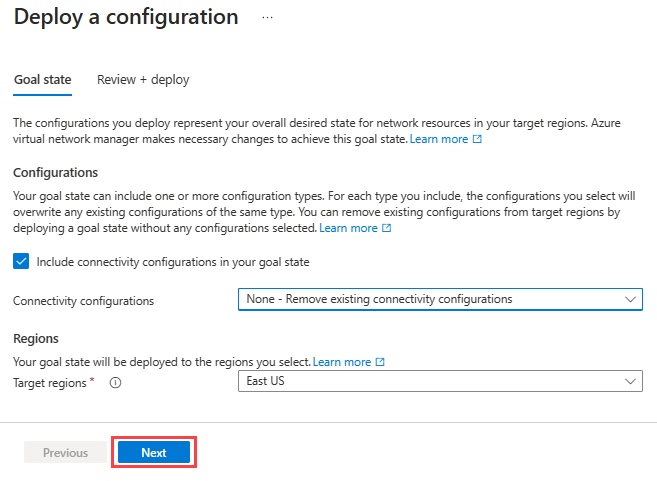
Ayar Value Yapılandırmalar Bağlantı yapılandırmalarını hedef durumunuzla ekle'yi seçin. Bağlantı yapılandırmaları Yok - Mevcut bağlantı yapılandırmalarını kaldır'ı seçin. Hedef bölgeler Dağıtılan bölge olarak Doğu ABD'yi seçin. Dağıtımı kaldırma işlemini tamamlamak için Dağıt'ı seçin.
Yapılandırmayı silmek için Sanal Ağ Yöneticisi'nin sol bölmesine gidin. Ayarlar'ın altında Yapılandırmalar'ı seçin. Kaldırmak istediğiniz yapılandırmanın yanındaki onay kutusunu seçin ve ardından kaynak bölmesinin üst kısmındaki Sil'i seçin.
Yapılandırmayı sil bölmesinde aşağıdaki seçenekleri belirleyin ve ardından Sil'i seçin.
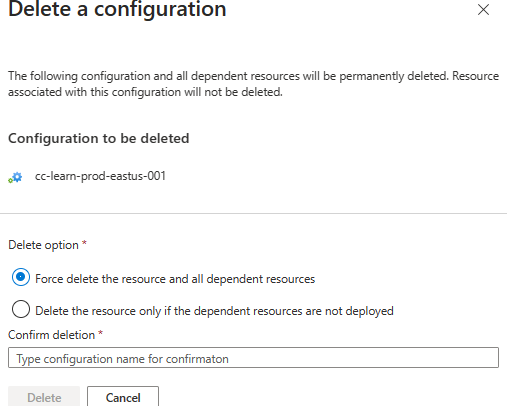
Ayar Value Sil seçeneği Kaynağı ve tüm bağımlı kaynakları zorla sil'i seçin. Silmeyi onayla Yapılandırmanın adını girin. Bu örnekte cc-learn-prod-eastus-001'dir. Ağ grubunu silmek için Sanal Ağ Yöneticisi'nin sol bölmesine gidin. Ayarlar'ın altında Ağ grupları'nı seçin. Kaldırmak istediğiniz ağ grubunun yanındaki onay kutusunu seçin ve ardından kaynak bölmesinin üst kısmındaki Sil'i seçin.
Ağ grubunu sil bölmesinde aşağıdaki seçenekleri belirleyin ve ardından Sil'i seçin.
Ayar Value Sil seçeneği Kaynağı ve tüm bağımlı kaynakları zorla sil'i seçin. Silmeyi onayla Ağ grubunun adını girin. Bu örnekte ng-learn-prod-eastus-001 şeklindedir. Ağ grubu silme işlemini onaylamak için Evet'i seçin.
Tüm ağ gruplarını kaldırdıktan sonra Sanal Ağ Yöneticisi'nin sol bölmesine gidin. Genel Bakış'ı ve ardından Sil'i seçin.
Ağ yöneticisini sil bölmesinde aşağıdaki seçenekleri belirleyin ve ardından Sil'i seçin.
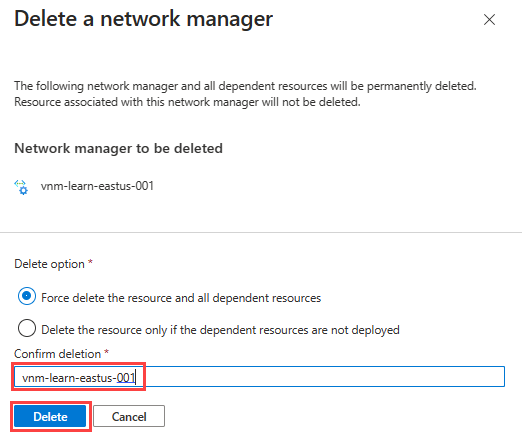
Ayar Value Sil seçeneği Kaynağı ve tüm bağımlı kaynakları zorla sil'i seçin. Silmeyi onayla Sanal Ağ Yöneticisi örneğinin adını girin. Bu örnekte vnm-learn-eastus-001 şeklindedir. Silmeyi onaylamak için Evet'i seçin.
Kaynak grubunu ve sanal ağları silmek için rg-learn-eastus-001 öğesini bulun ve Kaynak grubunu sil'i seçin. Metin kutusuna rg-learn-eastus-001 yazıp Sil'i seçerek silmek istediğinizi onaylayın.
Sonraki adımlar
Geri Bildirim
Çok yakında: 2024 boyunca, içerik için geri bildirim mekanizması olarak GitHub Sorunları’nı kullanımdan kaldıracak ve yeni bir geri bildirim sistemiyle değiştireceğiz. Daha fazla bilgi için bkz. https://aka.ms/ContentUserFeedback.
Gönderin ve geri bildirimi görüntüleyin